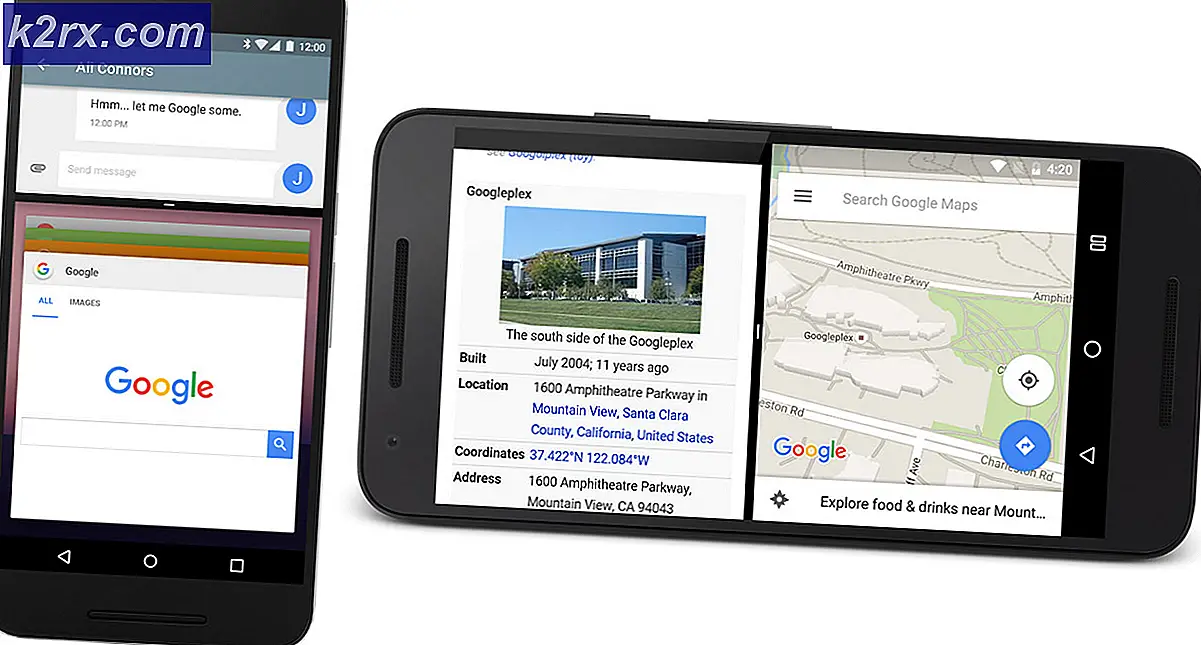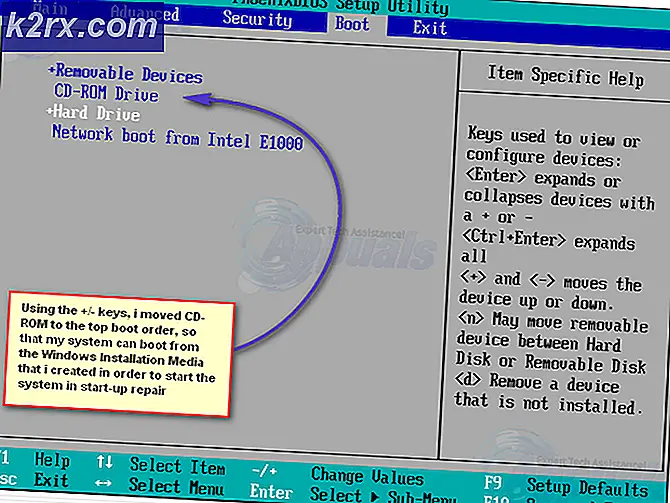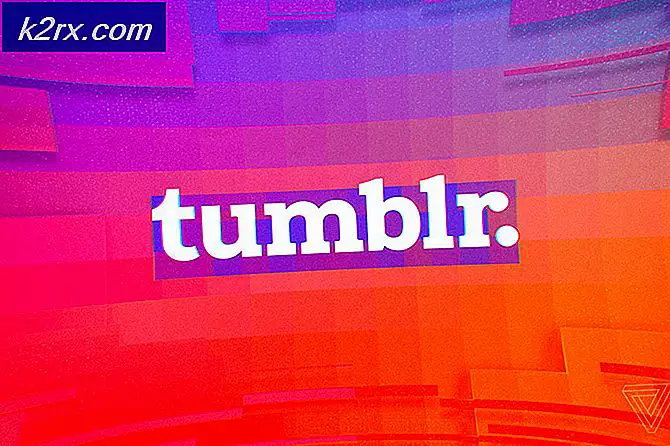Fix: Forbindelsen til Microsoft Exchange er ikke tilgængelig på Outlook
Beskrevet nedenfor er den fejlmeddelelse, som utallige Outlook-brugere har rapporteret at se, når de enten starter Outlook eller forsøger at konfigurere Outlook på deres computere for første gang. Fejlmeddelelsen har en OK- knap, der kan klikkes på for at afvise den, men klikker på OK fører simpelthen til en dialogboks, der springer op og beder om brugerens Microsoft Exchange-server og brugernavn, men skriver i credentials og klikker på Next does not ' t arbejde heller.
Forbindelsen til Microsoft Exchange er ikke tilgængelig. Outlook skal være online eller tilsluttet for at fuldføre denne handling .
Outlook er uden tvivl den mest anvendte e-mail-klient til Windows-operativsystemet, og Microsoft Exchange er en meget populær e-mail-tjeneste. Da det ikke er i stand til at kunne konfigurere en Microsoft Exchange-konto til Outlook med succes, kan det vise sig at være ret foruroligende. Hvad der værre er, at dette problem er en trussel på tværs af alle versioner af Windows Operating System og alle iterations af Outlook, hvilket betyder, at enhver Outlook-bruger på en hvilken som helst version af Windows kan blive påvirket af det. På den lyse side er der dog meget en bruger, der er berørt af dette problem, kan gøre for at forsøge at slippe af med det, og at Outlook har en succesfuld grænseflade med Microsoft Exchange-kontoen. Følgende er de løsninger, der har vist sig at være den mest effektive til bekæmpelse og løsning af dette problem:
Løsning 1: Deaktiver alle tredjeparts computersikkerhedsprogrammer
Der er masser af tredjeparts computersikkerhedsprogrammer (antivirusprogrammer, anti-malware og firewall-programmer, hvad har du) derude til Windows-operativsystemet. Mens alle disse applikationer er designet med det gode, brugerne har for øje, kan de nogle gange gøre mere skade end de gør godt. Dette er en af disse tilfælde - tredjeparts computersikkerhedsprogrammer kan forstyrre Outlook og forårsage en række forskellige problemer, denne inkluderet. Hvis det er tilfældet, skal du deaktivere (eller endnu bedre afinstallere) alle tredjeparts computersikkerhedsprogrammer, du har installeret på din computer, og kontroller for at se, om det fjerner denne fejlmeddelelse og gør det muligt for Outlook at kommunikere effektivt med Microsoft Udveksling.
Løsning 2: Spyl din computers DNS
En eller anden form for hik med din computers DNS kan også være ansvarlig for dette problem. Heldigvis kan en Windows-computerens DNS skylles ganske let. For at skylle din computers DNS, skal du blot:
- Åbn startmenuen .
- Søg efter cmd .
- Højreklik på søgeresultatet title cmd eller Command Prompt, og klik på Kør som administrator for at starte et forhøjet kommandoprompt, der har administrative rettigheder.
- Indtast følgende i det forhøjede kommandoprompt og tryk på Enter :
ipconfig / flushdns - Luk den forhøjede kommandoprompt .
- Kontroller, om problemet er blevet løst.
Løsning 3: Skift din Outlook-profilens krypteringsindstillinger
Ifølge rapporter kan problemer som denne forekomme, når du bruger Microsoft Outlook til at oprette forbindelse til en Microsoft Exchange-konto med bestemte krypteringsindstillinger. Hvis din Outlook-profilens krypteringsindstillinger forårsager dette problem for dig, skal du ændre det, hvis du ændrer dem. For at ændre din Outlook-profilens krypteringsindstillinger skal du:
PRO TIP: Hvis problemet er med din computer eller en bærbar computer / notesbog, skal du prøve at bruge Reimage Plus-softwaren, som kan scanne lagrene og udskifte korrupte og manglende filer. Dette virker i de fleste tilfælde, hvor problemet er opstået på grund af systemkorruption. Du kan downloade Reimage Plus ved at klikke her- Åbn Kontrolpanel .
- Find posten i Kontrolpanel og klik på den.
- Klik på Vis profiler for at få vist alle dine Outlook-profiler.
- Klik på din standard Outlook-profil for at vælge den og klik på Egenskaber .
- Klik på E-mail-konti .
- Klik på Microsoft Exchange (send fra denne konto som standard) liste for at markere den og klik på Skift .
- Klik på Flere indstillinger .
- I vinduet, der åbnes, skal du navigere til fanen Sikkerhed .
- I afsnittet Kryptering skal du kontrollere Krypteringsdata mellem Microsoft Office Outlook og Microsoft Exchange mulighed.
- Klik på Anvend og derefter på OK .
- Klik på Næste og derefter på Afslut for at få ændringerne i kraft.
Når du er færdig, skal du kontrollere, om problemet stadig vedvarer.
Løsning 4: Slet din Outlook-profil
Hvis roden til dette problem ligger i præferencerne eller opsætningen af din Outlook-profil, er den absolut mest effektive løsning, du kan bruge til at slippe af med dette problem, at slette din Outlook-profil og oprette en ny fra bunden. For at slette din Outlook-profil skal du:
- Åbn Kontrolpanel .
- Find posten i Kontrolpanel og klik på den.
- Find din standard Outlook-profil og slet den.
Når din standard Outlook-profil er slettet, skal du blot starte Outlook. Programmet vil bede dig om at oprette en ny profil - alt du skal gøre er at følge instruktionerne på skærmen og indtaste de nødvendige legitimationsoplysninger for at oprette en ny profil. Når din nye Outlook-profil er oprettet og angivet som standard, skal du kontrollere, om Outlook stadig har problemer med at oprette forbindelse til og grænseflade med Microsoft Exchange.
Løsning 5: Opret en ny Outlook-profil manuelt og indstil den som standard
- Åbn Kontrolpanel .
- Find posten i Kontrolpanel og klik på den.
- Klik på Tilføj .
- Indtast et navn for den nye profil i feltet Profilnavn .
- Angiv, hvilke andre legitimationsoplysninger der kræves, og følg instruktionerne på skærmen for at oprette den nye profil.
- Når den nye profil er oprettet, skal du angive den som standardprofil for Outlook, ved at sikre, at indstillingen Alltid brug denne profil er aktiveret, og åbn rullemenuen placeret direkte under den og klikke på den nye profil, du netop har oprettet for at vælge den .
Løsning 6: Start tjenesten Microsoft Exchange System Attendant på din Microsoft Exchange-server
Gennemgang af hundreder af hundredvis af sager, der involverer dette specifikke problem med en Microsoft Exchange-konto på Microsoft Outlook, har belyst, at problemet ikke altid opholder sig på kundens side - i nogle tilfælde kan roden af problemet være server-side såvel. Den mest almindelige server-side årsag til dette problem er, at Microsoft Exchange System Attendant- tjenesten ikke kører på Microsoft Exchange-serveren. I sådanne tilfælde kører Microsoft Exchange System Attendant af en eller anden grund ikke på Microsoft Exchange-serveren, selvom den er konfigureret til at starte automatisk.
Alt du skal gøre er at gøre din vej til Microsoft Exchange System Attendant- tjenesteens Egenskaber på Microsoft Exchange-serveren, sørg for at den er konfigureret til at starte automatisk i dropdown-menuen ved siden af opstartstype: klik på Start, hvis tjenesten ikke allerede er kører eller på Stop og derefter Start for at genstarte det, hvis det allerede kører, og dette problem skal være et problem for dig ikke mere. Brugere, der er ramt af dette problem, der har fysisk adgang til deres Microsoft Exchange-server, har held og lykke, men brugere, der ikke selv kan installere denne rettelse på deres Microsoft Exchange-server, skal blot kontakte den, der har ansvaret for serveren og bede dem om at gøre det.
PRO TIP: Hvis problemet er med din computer eller en bærbar computer / notesbog, skal du prøve at bruge Reimage Plus-softwaren, som kan scanne lagrene og udskifte korrupte og manglende filer. Dette virker i de fleste tilfælde, hvor problemet er opstået på grund af systemkorruption. Du kan downloade Reimage Plus ved at klikke her